Cookies werden genutzt, damit Webseitenbetreiber Informationen über den Internetnutzer bzw. Webseitenbesucher speichern kann und diese Informationen z.B. bei einem erneuten Besuch der Webseite wieder auslesen kann. Da dadurch benutzerspezifische Daten in den Cookies gespeichert werden, sind diese Cookies für viele Anwender ein Dorn im Auge.
Wir möchten Euch heute hier zeigen, wie Ihr diese Cookies im Chrome Browser löschen könnt. Das Löschen der Cookies könnt Ihr über mehrere Wege durchführen, ein Weg haben wir bereits in unserem Beitrag „Google Chrome Browserverlauf löschen“ beschrieben.
Google Chrome Cookies löschen
Um die Cookies löschen zu können, müsst Ihr, wie Ihr auf folgender Abbildung erkennen könnt, rechts oben im Google Chrome Browser auf die „3 Senkrechten Punkte“ klicken um das Chrome Kontextmenü aufzurufen. Anschließend ist der Punkt
Einstellungen
aufzurufen.

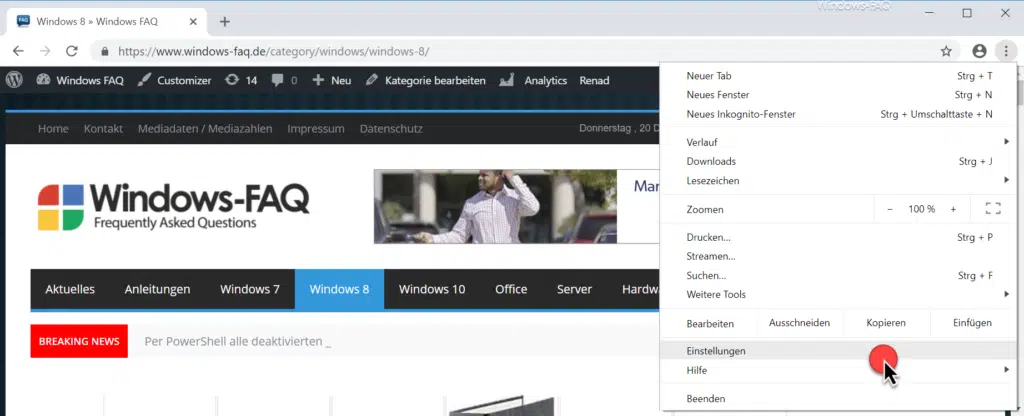
Daraufhin scrollt Ihr ganz ans Ende der Chrome Einstellungen, bis Ihr zu folgendem Punkt kommt.
Erweitert
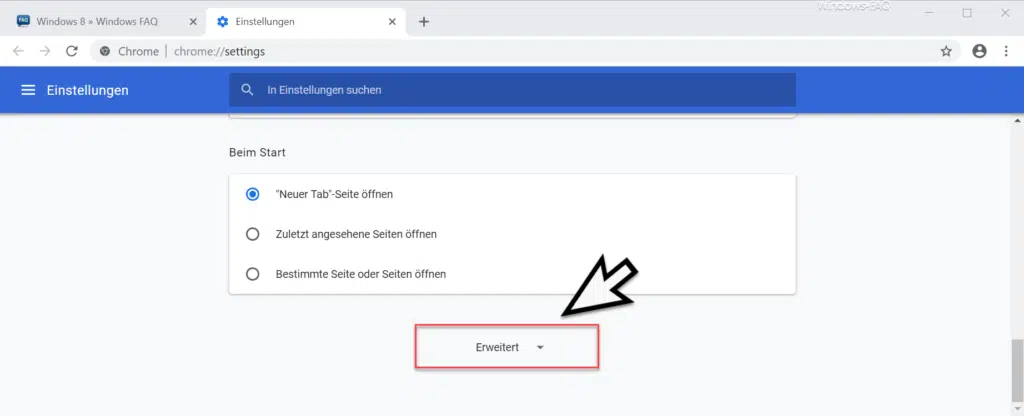
Anschließend wählt Ihr den Chrome Punkt
Inhaltseinstellungen
Festlegen, welche Informationen von Websites genutzt werden dürfen und welche Inhalte Websites präsentieren dürfen.
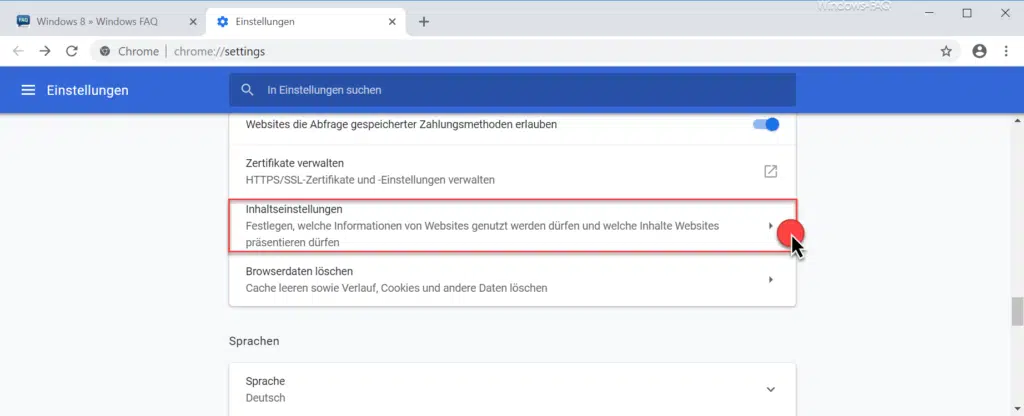
Daraufhin werden Euch alle Inhaltseinstellungen des Chrome Browsers angezeigt. Hier ist dann der Punkt
Cookies
Speichern und Lesen von Cookiedaten zulassen
auszuwählen.
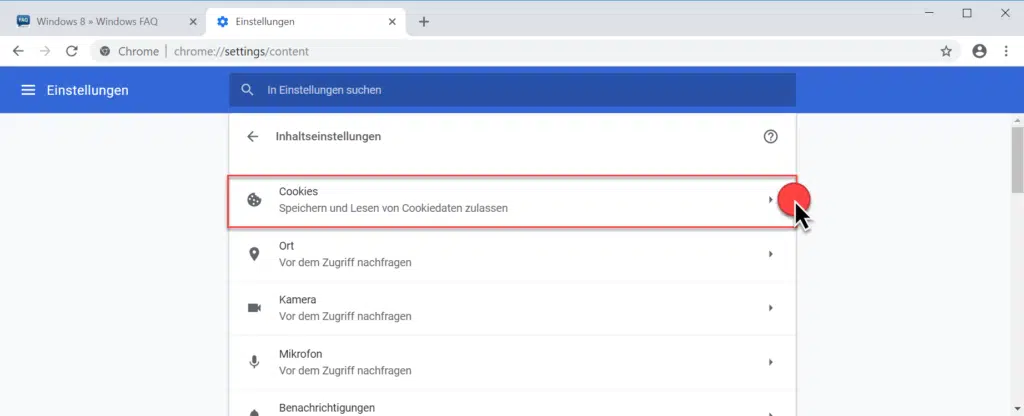
Anschließend werden Euch in einer langen Liste alle gespeicherten Cookies der besuchten Webseiten angezeigt. Über den Button
Alle entfernen
könnt Ihr dann alle gespeicherten Chrome Cookies auf einmal löschen.
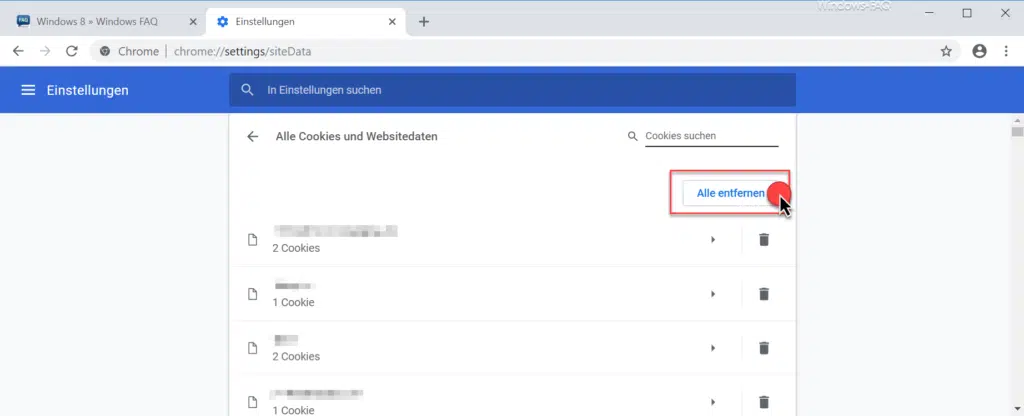
Zur Sicherheit fragt Chrome diesen Cookie Löschvorgang nochmals mit folgende Frage ab.
Websitedaten löschen
Dadurch werden sämtliche für alle angezeigten Websites auf dem Gerät gespeicherten Daten gelöscht. Möchten Sie fortfahren?
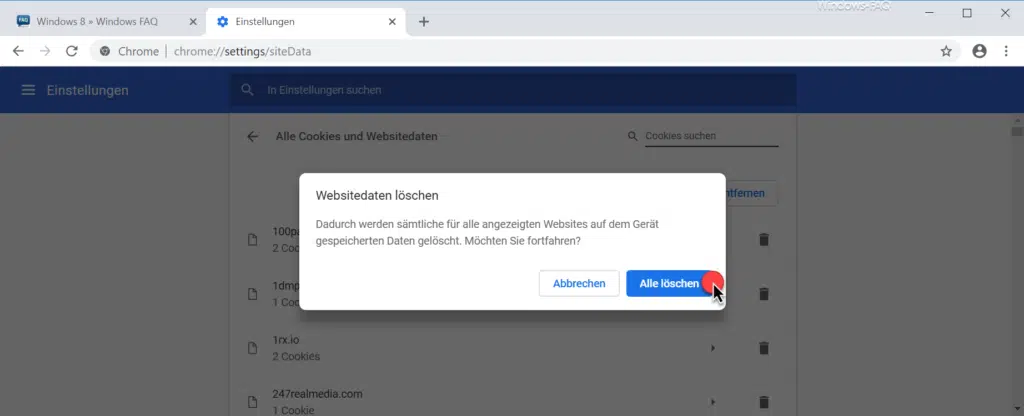
Wenn Ihr nun den Auswahlpunkt „Alle löschen“ wählt, werden alle gespeicherten Chrome Cookies gelöscht. In den Chrome Einstellungen habt Ihr auch die Einstellungsmöglichkeit, dass alle gespeicherten Webseiteninformationen automatisch beim Beenden des Chrome Browsers gelöscht werden. In diesem Fall entfällt dieser oben beschriebene, manuelle Vorgang.
Weitere Tipps und Tricks zum Google Chrome findet Ihr auch hier:
– Home Button im Chrome Browser einblenden
– Werbung deaktivieren im Chrome Browser
– Google Chrome im Inkognito Modus starten

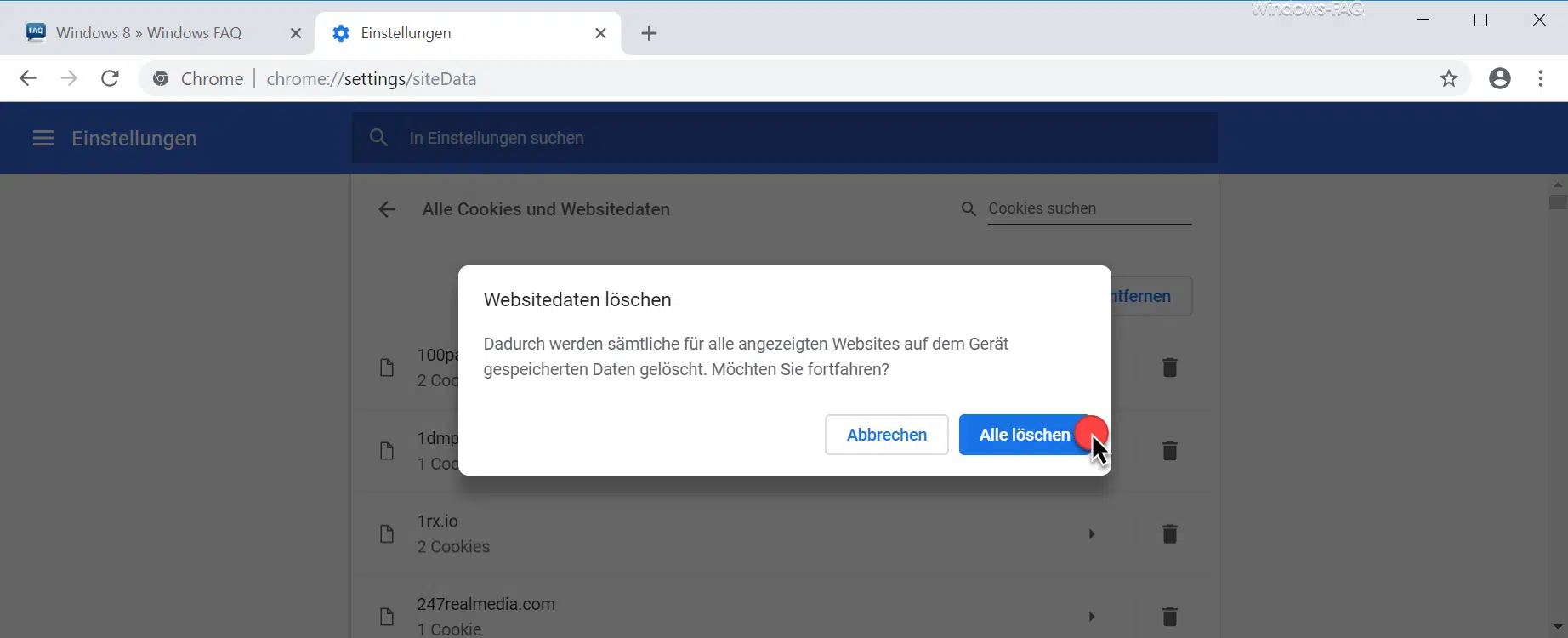


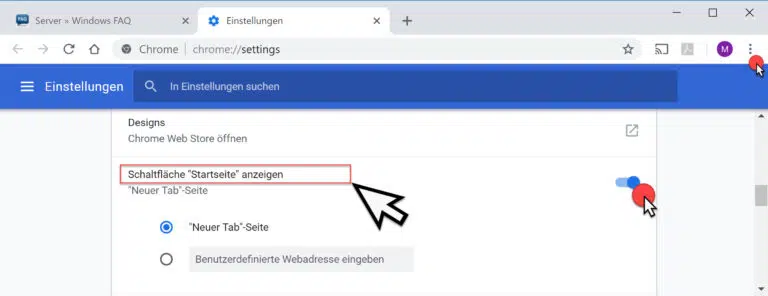


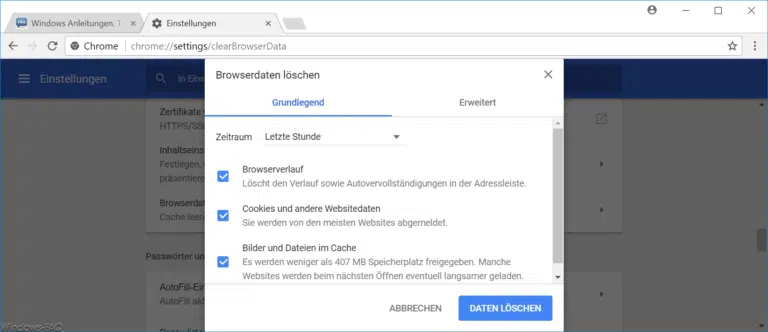
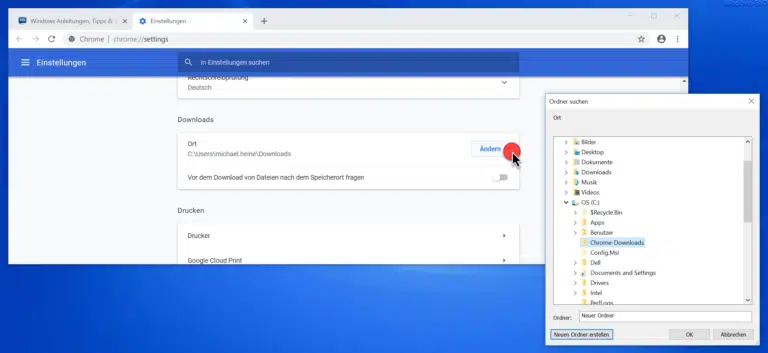



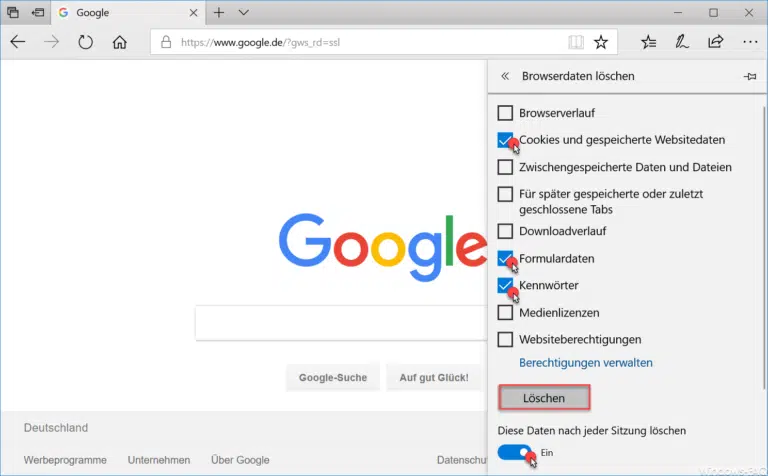
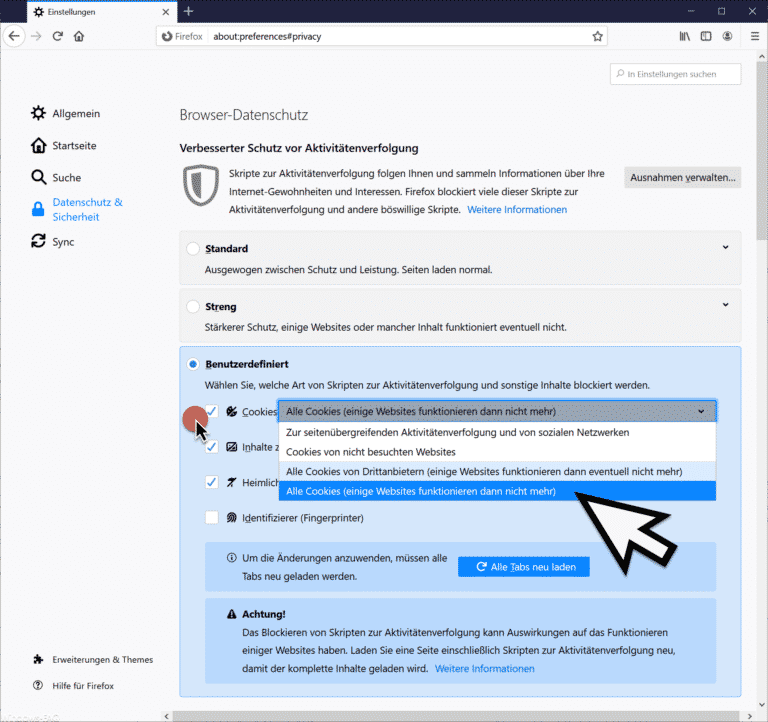



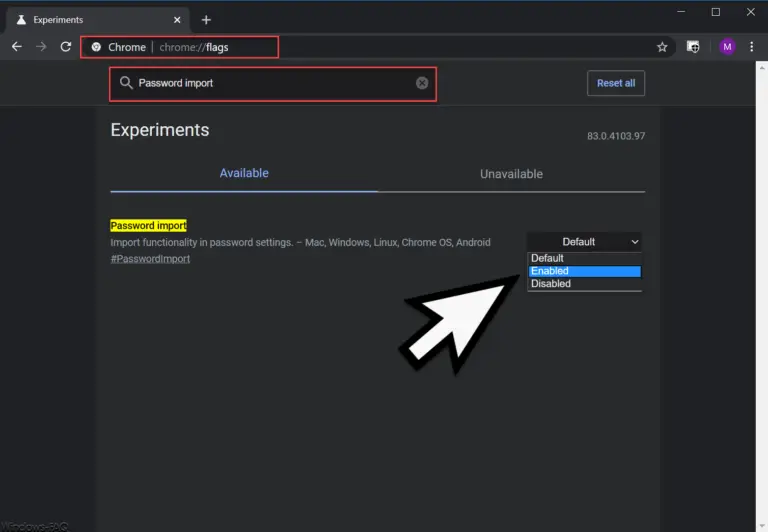


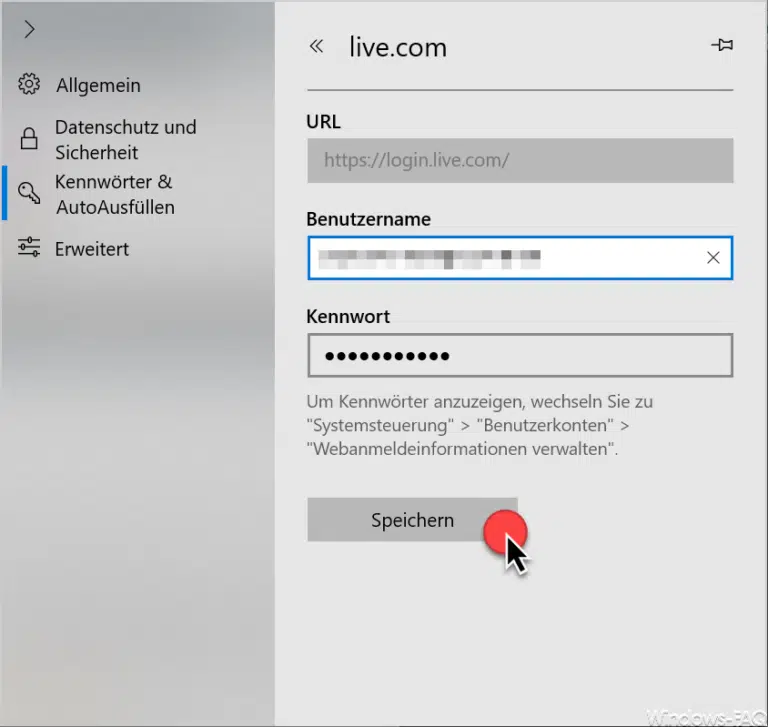



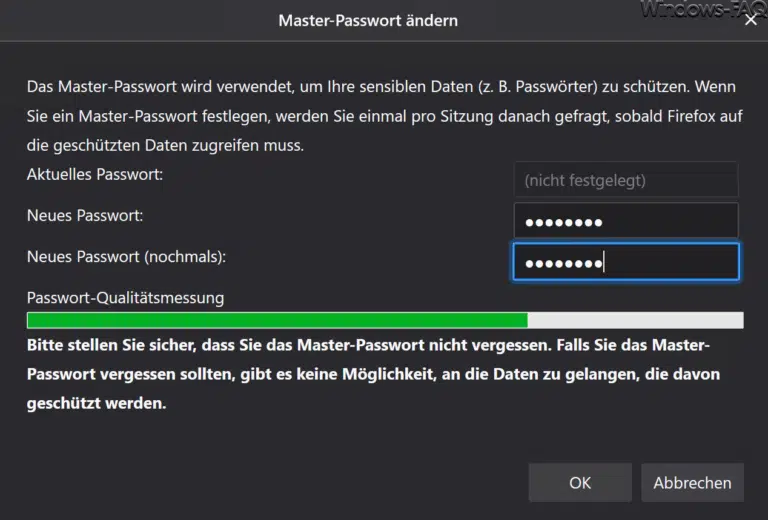
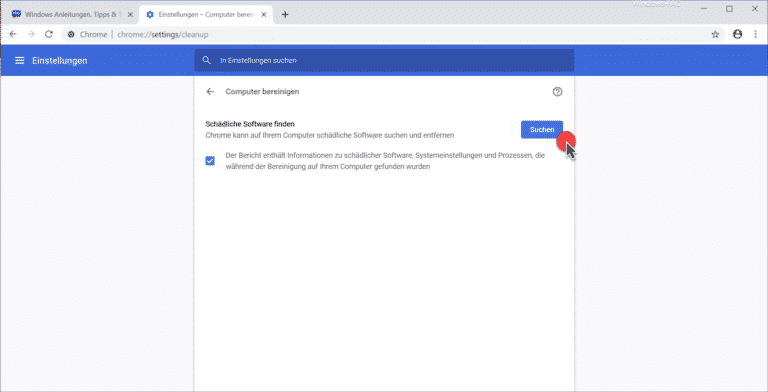
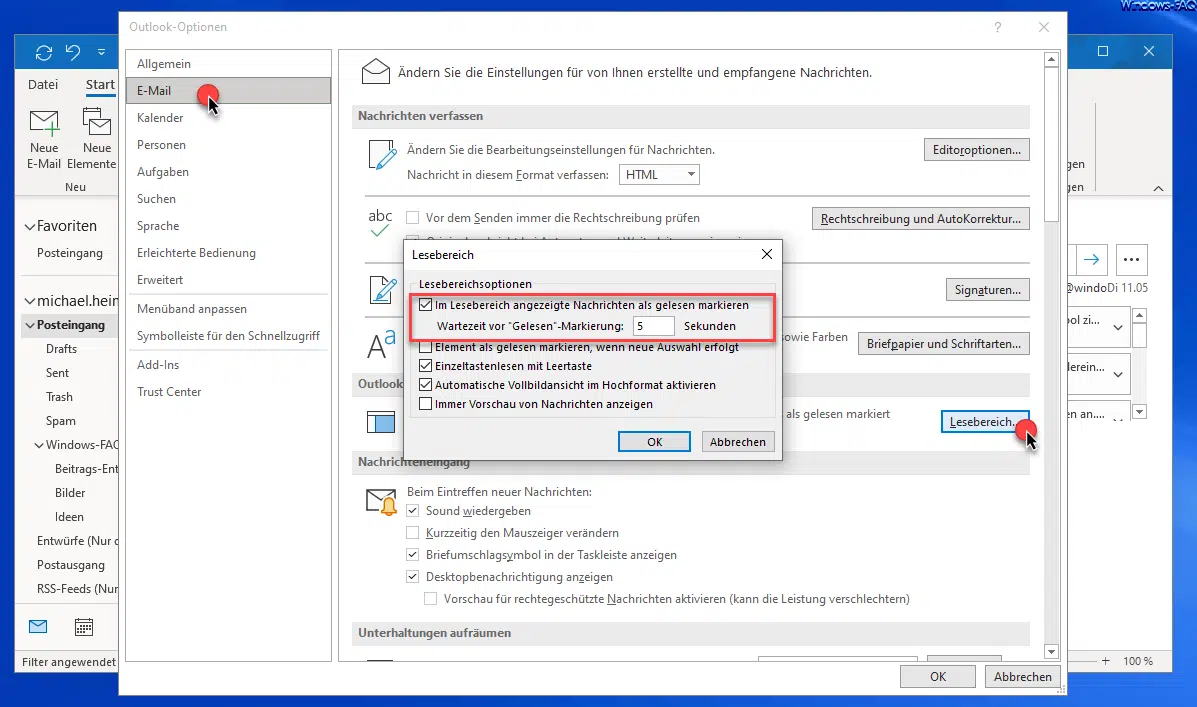
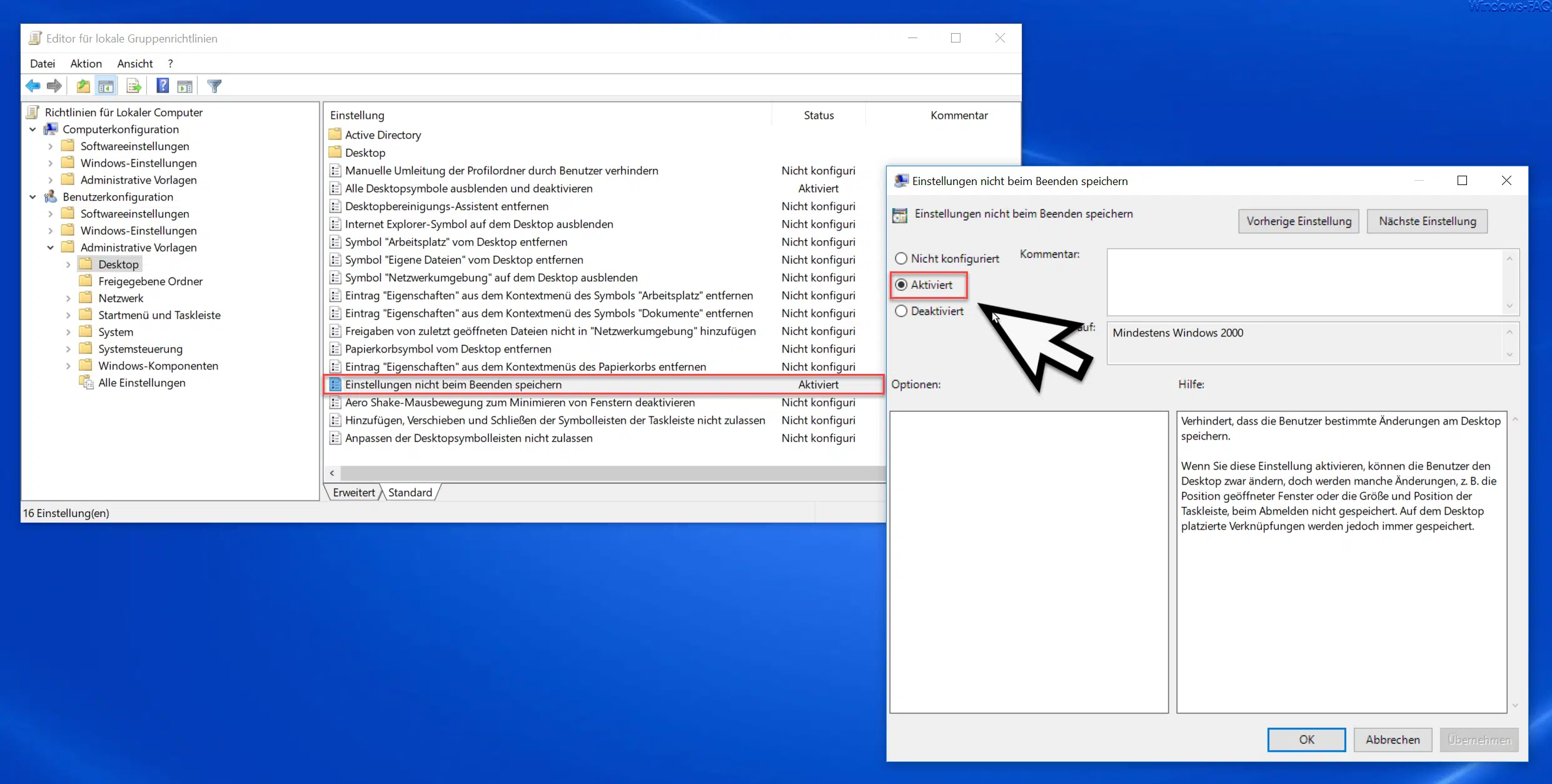
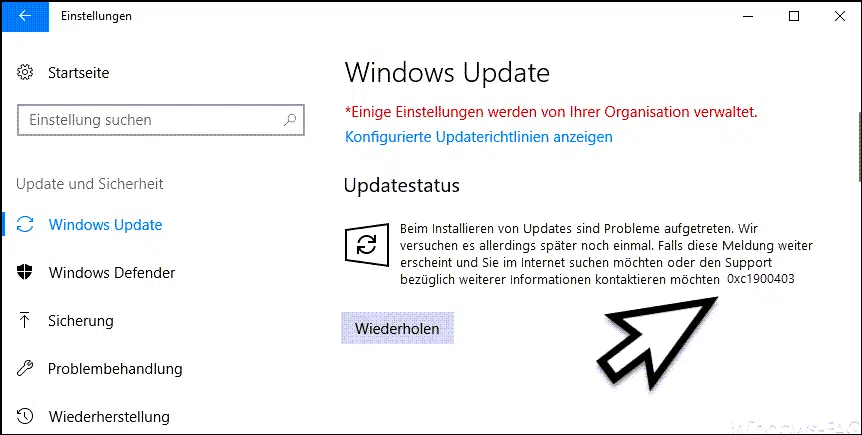





Auch wenn man sich von Chrom abmeldet (Synchronisation deaktiviert), sind nach dem Löschen der Cookies und Chrom-Neustart alle Cookies wieder da. Da hilft nur: Chrom deinstallieren mit Löschen aller Einstellungen und dann neu installieren. Wäre natürlich nett, wenn man veröffentlichen würde, wo auf dem Gerät die Cookies abgelegt wurden (Windows 10 Version 1809) und man sie separat löschen zu können.